Cách tua nhanh video

Cách tua nhanh video là một kỹ thuật thường được sửu dụng trong quá trình edit video. Chẳng hạn khi ta cần mô tả chặng đường đi dài, khoảng thời gian từ tối đến sáng, ban ngày chuyển tới ban đêm…thì phải đẩy nhanh tốc độ video. Sở dĩ phải làm vậy vì để giảm thiểu thời lượng, không ai đủ kiên nhẫn để xem vài tiếng video được.
Chúng ta có thể thực hiện kỹ thuật này trên cả thiết bị di động và máy tính. Bài viết sẽ hướng dẫn bạn cách thực hiện cụ thể trên các thiết bị này.
Tua nhanh video trên máy tính bằng Premiere Pro
Phần mềm tua nhanh video được sử dụng trong hướng dẫn này là Premiere Pro. Đây là phần mềm dựng phim chuyên nghiệp, được các đài truyền hình, các hãng truyền thông lớn nhỏ trên thế giới sử dụng. Nếu bạn xác định thường xuyên phải edit video dùng cho công việc và kinh doanh thì nên học cách sử dụng phần mềm chuyên dụng kiểu này. Vì chỉ có như vậy bạn mới có thể xử lý được mọi vấn đề như ý muốn. Phần mềm đơn giản mà nhiều người hay sử dụng chỉ dùng cho giải trí, rất khó sử dụng cho nhu cầu công việc vì thiếu tính năng. Dưới đây, chúng tôi giới thiệu bạn cách làm video tua nhanh bằng Premiere Pro. Bạn nào chưa có phần mềm này thì tải bản miễn phí tại trang web của hãng Adobe nhé.
Đầu tiên là bạn khởi động phần mềm, sau đó đưa đoạn video cần tua nhanh ra timeline. Cách tua nhanh video sẽ được thực hiện như sau:
Bước 1: Click chuột phải vào video (đã đưa ra đường Timeline).
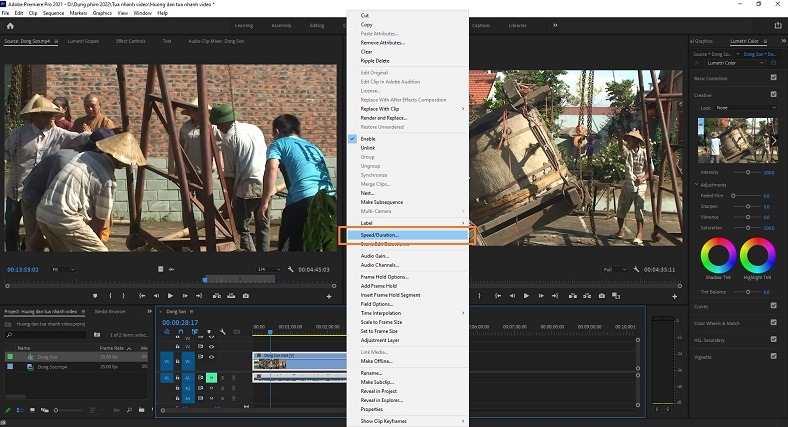 Thao tác tua nhanh video trên Premiere Pro
Thao tác tua nhanh video trên Premiere Pro
Bước 2: Một hộp thoại hiện ra, click chọn vào dòng Speed/Duration
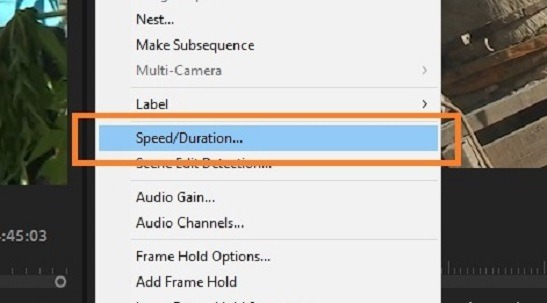 Click chọn vào dòng Speed/Duration
Click chọn vào dòng Speed/Duration
Bước 3: Một hộp thoại nhỏ hiện ra, bạn nhập thông số vào ô Speed. Mặc địch là 100%, nếu muốn đẩy nhanh tốc độ video thì bạn sẽ cho con số này lớn hơn: 150%, 200%, 300%. bạn cứ điều chỉnh cho đến khi cảm thấy tốc độ phù hợp rồi thì thôi.
 Điều chỉnh thông số lớn hơn 100%
Điều chỉnh thông số lớn hơn 100%
Một cách khác là bạn ấn giữ chuột rồi trượt về bên phải thì con số cũng sẽ thay đổi cho đến khi cảm thấy phù hợp thì thôi.
Ngoài ra, bạn cũng có thể tua nhanh video bằng cách ấn định số phút hay giây mà video sẽ được điều chỉnh, bằng cách nhập con số cụ thể vào dòng Duration. Sau đó OK hoặc ấn Enter là xong. Nếu bạn thấy cách này hơi khó thì có thể tham khảo cách dưới đây.
Cách tua nhanh video trên máy tính Win 10
Trong Windows 10 có một ứng dụng có tên là Video Editor. Bạn click vào Star (ở góc dưới màn hình bên phải) tìm xem máy tính của mình đã có app này chưa. Nếu không thấy gì thì chứng tỏ máy tính của bạn chua cài. Cách khắc phục là gõ Video Editor vào ô tìm kiếm Type here to search (bên cạnh Star), rồi thực hiện theo hướng dẫn hiển thị trên màn hình. Lưu ý: Máy tính phải đang kết nối internet.
Sau khi đã chắc chắn máy tính đã có app Video Editor, thì bạn khởi động và làm theo hướng dẫn sau đây để tua nhanh video. Cách tua nhanh video trên laptop và máy tính bàn đều thực hiện tương tự.
Bước 1: Từ giao diện màn hình chính của Video Editor, bạn click chọn Add để có thêm các lựa chọn khác để đưa đoạn video cần đẩy cao tốc độ phát vào app xử lý.
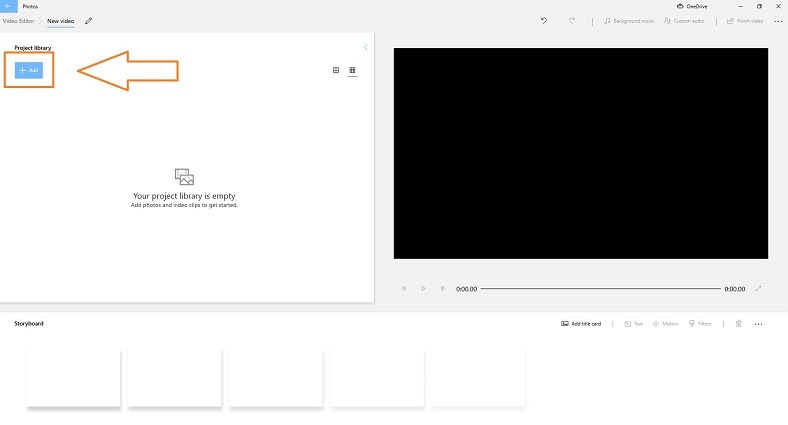 Click Add để có thêm các lựa chọn khác
Click Add để có thêm các lựa chọn khác
Bước 2: Khi bạn click vào Add sẽ xuất hiện 03 sự lựa chọn (như ảnh). Click chọn From this PC (tức là đưa dữ liệu ra từ trong máy tính ra).
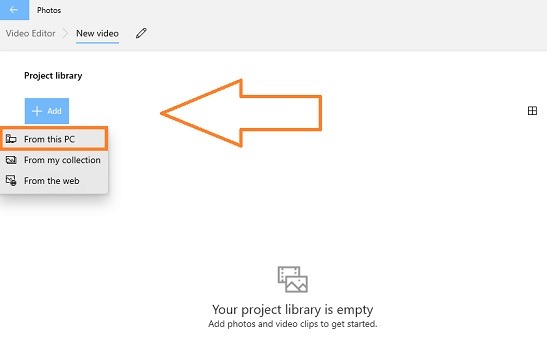 Lựa chọn để đưa dữ liệu từ máy tính ra
Lựa chọn để đưa dữ liệu từ máy tính ra
Bước 3: Bạn chọn video từ nơi lưu trữ trong máy tính rồi. Khi video đã xuất hiện thì ấn giữ chuột và kéo video xuống Storyboard.
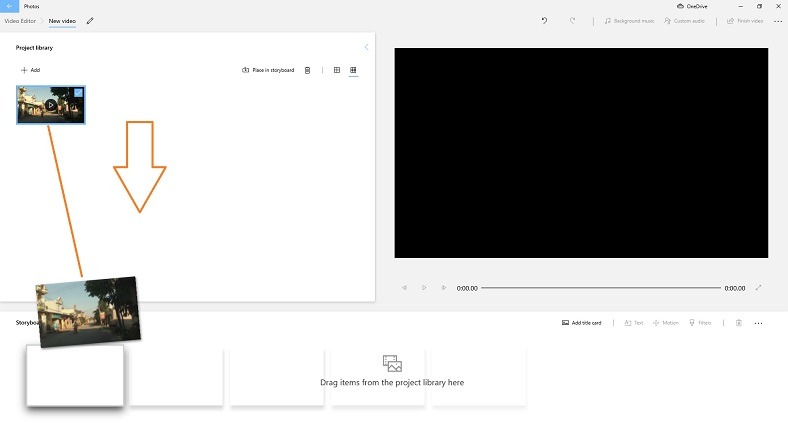 Kéo video xuống Storyboard
Kéo video xuống Storyboard
Bước 4: Trong dãy thanh công cụ, bạn click chọn Speed, ấn giữ chuột thanh màu xanh kéo về bên phải. Các con số của video sẽ thay đổi. bạn điều chỉnh cho tới khi ưng ý thì thôi.
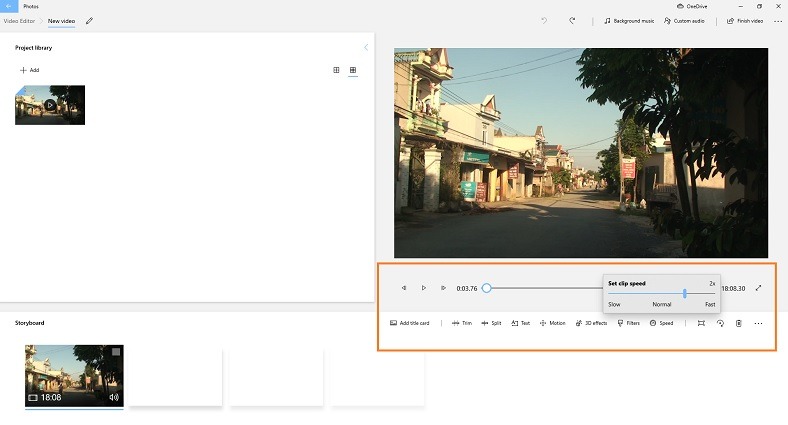 Trượt thanh công cụ màu xanh để tua nhanh video
Trượt thanh công cụ màu xanh để tua nhanh video
Bước 5: Sau khi chọn xong tốc độ, bạn click vào Finish video để xuất file. Một hộp thoại hiện ra, chọn Export, chọn nơi lưu trữ video…Hoàn thành.
 Chọn Export để hoàn thành
Chọn Export để hoàn thành
Đó là 02 cách thực hiện trên máy tính mà bạn có thể tham khảo để điều chỉnh tốc độ clip theo ý muốn. Còn đối với những ai sử dụng smartphone thì theo dõi nội dung dưới đây.
Cách tua nhanh video trên điện thoại
Cách này sử dụng ứng dụng tua nhanh video Capcut. Thực ra, app tua nhanh video thì có nhiều, ứng dụng nào cũng thực hiện được, nhưng có bản thu phí, bản lại không, với lại mức độ phổ biến không cao như Capcut. Nhiều bạn hỏi về “Cách tua nhanh video trên Android”, “Tua nhanh video trên iPhone”…thì ở đây đều thực hiện được cả.
Tua nhanh video trên Capcut
Cách tua nhanh video CapCut này thực sự rất đơn giản, nhanh chóng cho những ai sử dụng smartphone. Để thực hiện được kỹ thuật này, bạn chỉ cần cài ứng dụng Capcut, khởi động và làm theo các bước sau đây:
Bước 1: Mở ứng dụng, đưa video ra. Chọn đoạn video cần đẩy nhanh tốc độ => chọn Speed.
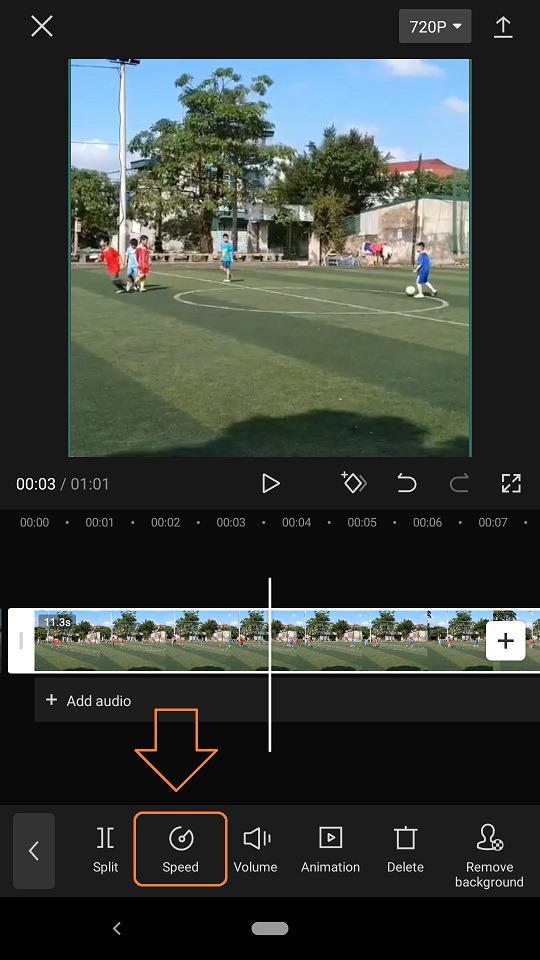 Chọn chức năng Speed
Chọn chức năng Speed
Bước 2: Giao diện mới hiện ra, bạn chọn Normal.
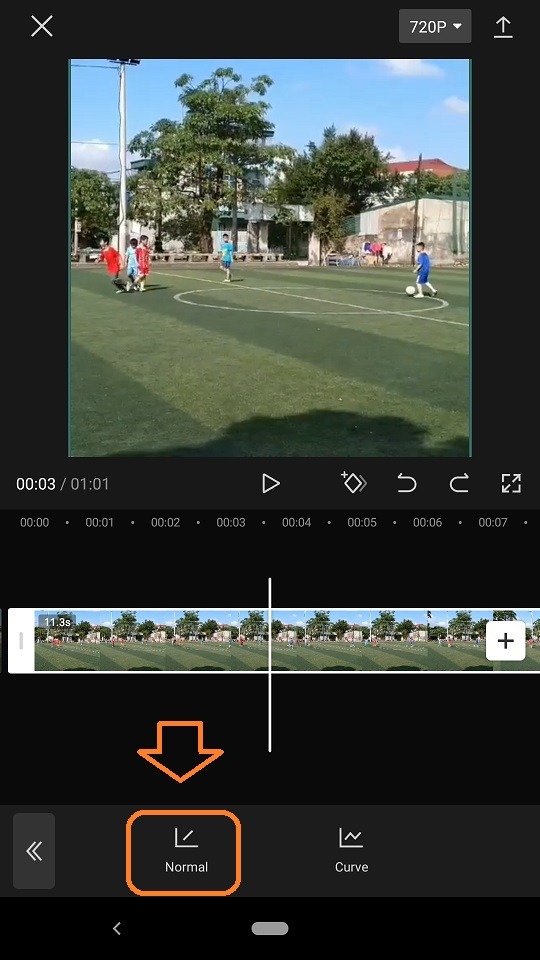 Chọn Normal
Chọn Normal
Bước 3: Tùy chỉnh tốc độ bằng cách ấn giữ nút tròn màu xanh, trượt về bên phải để chọn tốc độ từ 1x đến 100x.
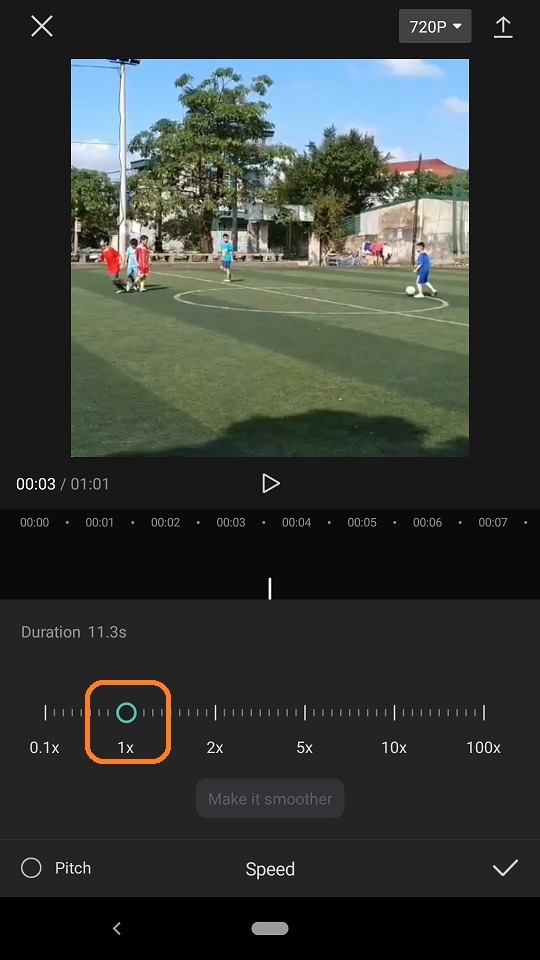 Tùy chỉnh tốc độ
Tùy chỉnh tốc độ
Bước 4: Click dấu tích bên phải để áp dụng chức năng Speed.
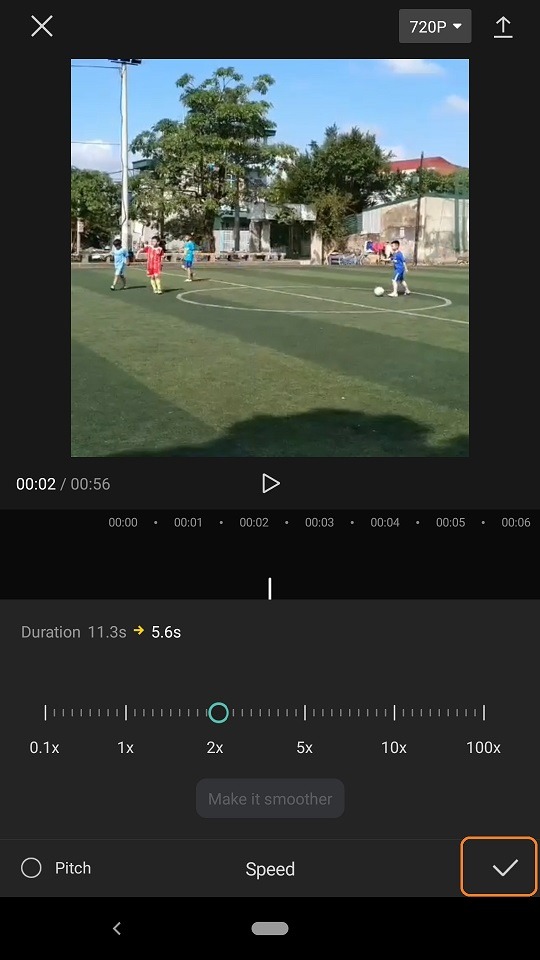 Áp dụng chức năng Speed
Áp dụng chức năng Speed
- Xem thêm: Cách edit video trên Capcut
Cách tua nhanh video trên TikTok
(Đang cập nhật…)
Như vậy là chúng tôi đã giới thiệu cho bạn một số cách làm thay đổi tốc độ video trên các loại thiết bị khác nhau. Hy vọng, hướng dẫn này sẽ giúp bạn giải quyết được vấn đề của mình. Một điểm bạn cần lưu ý là khi tua nhanh thì âm thanh của clip cũng bị đẩy nhanh tốc độ, cho nên âm phát ra sẽ bị biến dạng. Để xử lý vấn đề này cần có kỹ năng xử lý cao hơn. Nếu bạn edit video để phục vụ cho công việc, kinh doanh thì nên đầu tư học hành bài bản. Học một lần dùng cả đời…là sự lựa chọn đúng đắn. Chứ nhiều khi cứ tiếc vài trăm học phí, rồi cứ lên mạng học chỗ này một ít, chỗ kia một tí…rất mất thời gian mà kỹ năng thì… chẳng đâu vào đâu cả.
Chúng tôi có khóa học edit video để phục vụ cho công viêc và kinh doanh. Bạn quan tâm thì tìm hiểu ở menu bên dưới nhé.











